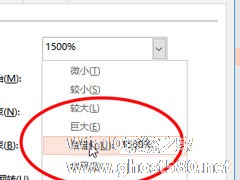-
怎么使用PPT为图片制作出双重曝光效果?使用PPT为图片制作出双重曝光效果的方法
- 时间:2024-11-05 18:09:31
大家好,今天Win10系统之家小编给大家分享「怎么使用PPT为图片制作出双重曝光效果?使用PPT为图片制作出双重曝光效果的方法」的知识,如果能碰巧解决你现在面临的问题,记得收藏本站或分享给你的好友们哟~,现在开始吧!
PPT是一款受到大家欢迎的办公软件之一,你知道怎么使用PPT为图片制作出双重曝光效果的吗?接下来我们一起往下看看使用PPT为图片制作出双重曝光效果的方法吧。
方法步骤
1、首先,我们进入PPT,可以将版式设置为空白,有助于我们进行后续编辑;
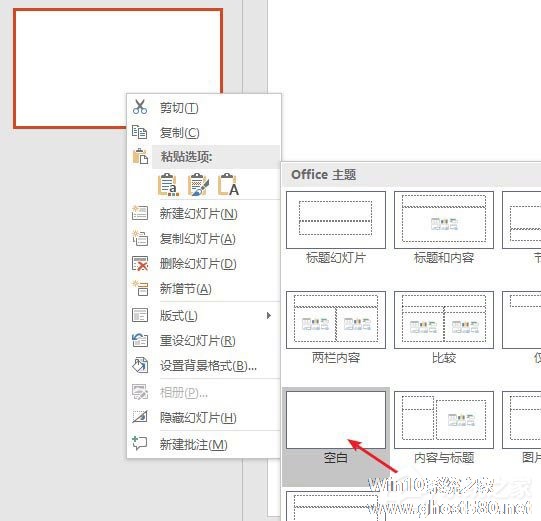
2、然后画出和第一张图片大小差不多的矩形,选择无线条,并且将填充设置为图片填充;
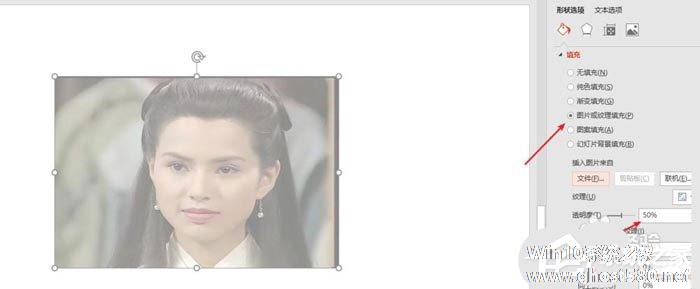
3、将透明度进行调节设置;

4、接下来,我们点击插入第二张图片;
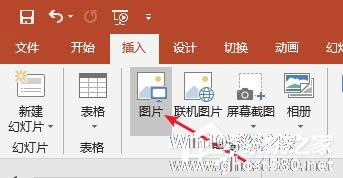
5、然后调整图片大小,将图片放置在第一张图片上面,将上面图片下移一层;
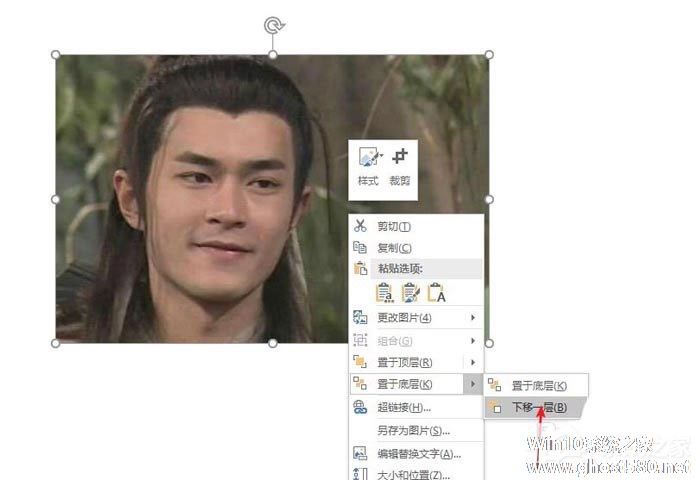
6、然后将两张图片组合一起即可完成,希望能够对大家有帮助。
以上就是怎么使用PPT为图片制作出双重曝光效果的全部内容,按照以上的方法操作,你就能轻松的掌握使用PPT为图片制作出双重曝光效果的方法了。
以上就是关于「怎么使用PPT为图片制作出双重曝光效果?使用PPT为图片制作出双重曝光效果的方法」的全部内容,本文讲解到这里啦,希望对大家有所帮助。如果你还想了解更多这方面的信息,记得收藏关注本站~
『Win10系统之家独家♂使②用!』
相关文章
-

怎么使用PPT为图片制作出双重曝光效果?使用PPT为图片制作出双重曝光效果的方法
PPT是一款受到大家欢迎的办公软件之一,你知道怎么使用PPT为图片制作出双重曝光效果的吗?接下来我们一起往下看看使用PPT为图片制作出双重曝光效果的方法吧。
方法步骤
1、首先,我们进入PPT,可以将版式设置为空白,有助于我们进行后续编辑;
2、然后画出和第一张图片大小差不多的矩形,选择无线条,并且将填充设置为图片填充;
3、将透明度进... -

怎么使用ppt制作出小人跑步动画效果?使用ppt制作出小人跑步动画效果的方法
ppt是一款大家熟悉的办公室应用软件,你们知道怎么使用ppt制作出小人跑步动画效果的吗?接下来我们一起往下看看使用ppt制作出小人跑步动画效果的方法吧。
方法步骤
1、首先我们要准备素材。因为我们要做的是小人跑步的动画,所以我们可以找小人跑步的素材注意我们这边找的素材是小人跑步过程的图片因为跑步是重复动作所以只要找到起跑、迈左脚迈,右脚等经过复制粘贴即可完成;... -
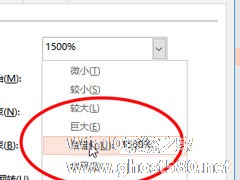
使用ppt怎么制作出烟花绽放动画效果?使用ppt制作出烟花绽放动画效果的方法
相信大家应该都有使用过ppt这款软件,那么你们知道使用ppt怎么制作出烟花绽放动画效果的吗?接下来我们一起往下看看使用ppt制作出烟花绽放动画效果的方法吧。
方法步骤
1、首先在页面上画一个圆,然后将形状轮廓选择为无轮廓;
2、接着点击动画-飞入;
3、然后选择更多强调效果;<imgsrc="h -

如何使用PPT制作虚化图片效果?PPT制作虚化图片效果的方法
相信有很多用户对于PPT这款软件并不会陌生,并且使用过的用户也不少,而我们在使用该软件的时候难免需要制作出一些别具风格的图片效果,但很多用户不清楚如何操作,那么下面小编就为大家带来制作虚化图片效果的方法,有...